例如
public class Dialog_Factory {
/**
* progressDialog
*
* @param
* @param msg
* @return
*/
public static Dialog loadDialogBlack(Context activity, String msg) {
if (((Activity) activity) != null && !((Activity) activity).isFinishing()) {
LayoutInflater inflater = LayoutInflater.from(activity);
View v = inflater.inflate(R.layout.dialog_loading_black, null);// 加载xml文件
LinearLayout layout = (LinearLayout) v.findViewById(R.id.dialog_view);
TextView tipTextView = (TextView) v.findViewById(R.id.tipTextView_dialog);
tipTextView.setText(msg);
final Dialog loadingDialog = new Dialog(activity, R.style.style_dialog_loading);
loadingDialog.setContentView(layout, new LinearLayout.LayoutParams(LinearLayout.LayoutParams.MATCH_PARENT,
LinearLayout.LayoutParams.MATCH_PARENT));
loadingDialog.show();
loadingDialog.setCancelable(true);// 点击可以取消
loadingDialog.setCanceledOnTouchOutside(false);// 点击out不可以取消
return loadingDialog;
} else {
return null;
}
}
public static Dialog loadDialogTran(Context activity) {
if (((Activity) activity) != null && !((Activity) activity).isFinishing()) {
LayoutInflater inflater = LayoutInflater.from(activity);
View v = inflater.inflate(R.layout.dialog_loading_tran, null);// 加载xml文件
LinearLayout layout = (LinearLayout) v.findViewById(R.id.dialog_view);
// ImageView imgCar = v.findViewById(R.id.imgCar);
//
// GlideApp.with(activity)
// .load(R.drawable.img_car_gif).into(imgCar);
final Dialog loadingDialog = new Dialog(activity, R.style.style_dialog_loading);
loadingDialog.setContentView(layout, new LinearLayout.LayoutParams(LinearLayout.LayoutParams.MATCH_PARENT,
LinearLayout.LayoutParams.MATCH_PARENT));
loadingDialog.show();
loadingDialog.setCancelable(true);// 点击可以取消
loadingDialog.setCanceledOnTouchOutside(false);// 点击out不可以取消
return loadingDialog;
} else {
return null;
}
}
public static void dialogDismiss(Context context, final Dialog dialog) {
if (dialog != null && dialog.isShowing()) {
dialog.dismiss();
}
}
public static void showToast(Context context, String str) {
if (((Activity) context) != null && !((Activity) context).isFinishing()) {
Toast.makeText(context, str, Toast.LENGTH_SHORT).show();
}
}
public static void showToastLong(Context context, String str) {
if (((Activity) context) != null && !((Activity) context).isFinishing()) {
Toast.makeText(context, str, Toast.LENGTH_LONG).show();
}
}
}
<?xml version="1.0" encoding="utf-8"?><LinearLayout
android:layout_width="wrap_content"
android:layout_height="wrap_content"
android:background="@drawable/bg_round_black"
android:gravity="center"
android:orientation="horizontal"
android:paddingBottom="25dip"
android:paddingLeft="30dip"
android:paddingRight="35dip"
android:paddingTop="25dip">
<ProgressBar
android:id="@+id/progressBar"
android:layout_width="30dp"
android:layout_height="30dp"
android:indeterminateBehavior="repeat"
android:indeterminateDrawable="@drawable/progress_loading_flower"/>
<TextView
android:id="@+id/tipTextView_dialog"
android:layout_width="wrap_content"
android:layout_height="wrap_content"
android:layout_marginLeft="10dp"
android:text="正在加载 ..."
android:textColor="@color/white"
android:textSize="@dimen/common_textsize" />
</LinearLayout>
<ProgressBar
android:id="@+id/progressBar"
android:layout_width="30dp"
android:layout_height="30dp"
android:indeterminateBehavior="repeat"
android:indeterminateDrawable="@drawable/progress_loading_flower" />
<style name="style_dialog_loading" parent="android:style/Theme.Dialog">
<item name="android:windowFrame">@null</item>
<!-- 边框 -->
<item name="android:windowIsFloating">true</item>
<!-- 是否浮现在activity之上 -->
<item name="android:windowIsTranslucent">false</item>
<!-- 半透明 -->
<item name="android:windowNoTitle">true</item>
<!-- 无标题 -->
<item name="android:windowBackground">@color/transparence</item>
<!-- 自己想要的背景 -->
<item name="android:backgroundDimEnabled">false</item>
<!-- 模糊 -->
</style>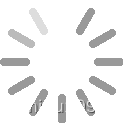




















 202
202











 被折叠的 条评论
为什么被折叠?
被折叠的 条评论
为什么被折叠?








